小编注:此篇文章来自#原创新人#活动,成功参与活动将获得额外100金币奖励。

clear:both;min-height:1em;">在 PPT 中添加一些的动画效果,对提升演示的效果真的太有帮助了,特别是大屏幕,现场看起来特别震撼!
所以,今天这篇文章就跟各位分享一个,我最近经常用到的一个动画效果 ——背景偏移动画。

听名字,应该不难理解吧?说的再直白些,就是让背景图片“动”起来。
因为背景图片占据全屏,使用这种效果,可以很好的增强页面的氛围,让受众拥有更好的视觉体验!
比如我为特步战略发布会制作的 PPT,通过让背景图片发生偏移,从而让页面传递出运动感:

是不是很酷呢?
说了这么多,怎么才能让背景图片“动”起来呢?
其实,PPT 中自带了三种动画效果,放大、缩小以及路径,都可以做到让图片“动”起来的目的!

咱们挨个的来说,先说说放大效果。
放大
以下面这一页 PPT 为例,说下操作方法:

首先,需要选中背景图片,接着在强调动画中,选择「放大/缩小」:

在效果选项中,只要将尺寸调整为 100% 以上就会出现放大效果,这里我将尺寸设置为 130%。
另外,为了让动画更加的缓和,我们可以将平滑结束调整为 4 秒:
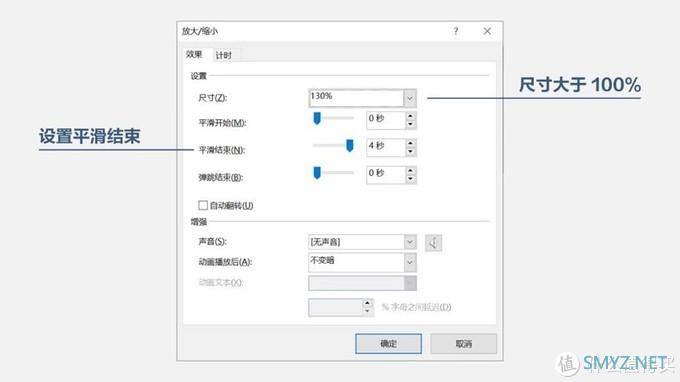
最后,一起来看下动态效果:

感觉还不错,对吗?
除了,单行文字的页面,这个动态效果,基本上适用于所有的全图型 PPT 封面。咱们再多看几个案例:

缩小
操作方法倒与放大效果类似,不同的地方在于,需要我们将尺寸调整到 100% 以下。
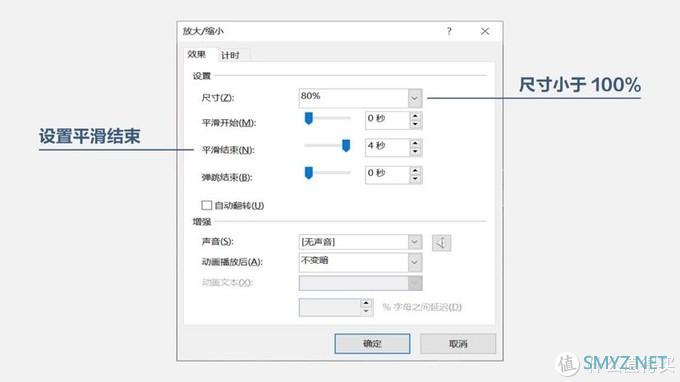
另外,还有一点需要你注意,就是如果你直接对背景图片添加缩小动画,在播放状态下页面四周会出现空白的区域:

要避免这种情况也很简单,我们只需要提前把图片拉大,超过画布的范围即可,就像这样:
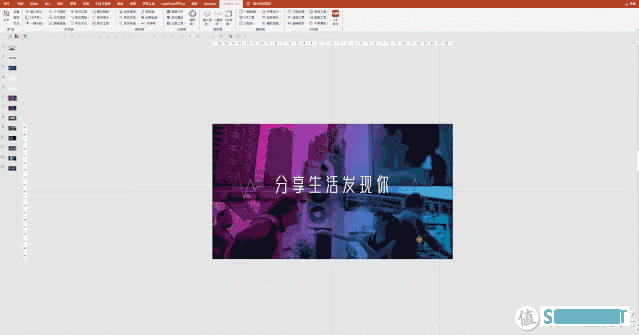
这样一来,图片缩小后,就不会出现空白区域了:

咱们来看一个实际案例,这是一页企业年会的封面,还是个超宽屏。我们先对标题文案做一个简单的排版:

接着,我们可以找一张与文案相匹配的背景图片:

并对标题添加一个金属渐变效果:

由于超宽屏幕对图片的清晰度要求较高,为了避免图片模糊,我们可以对图片做镜像对称处理,就像这样:

然后,在画布中将图片适当的拉大:

最后,为其添加一个缩小效果即可。
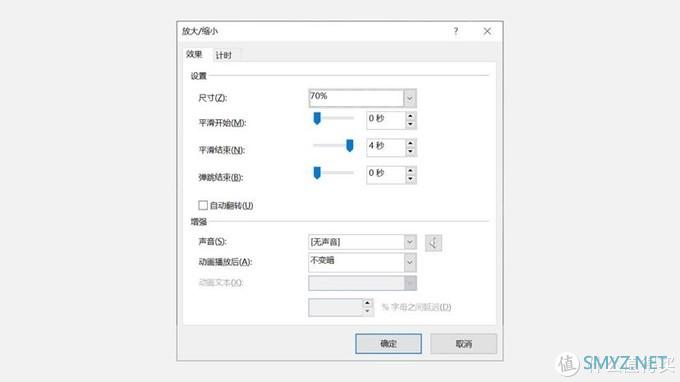
来看下最终效果:













 加载中,请稍侯......
加载中,请稍侯......
网友评论